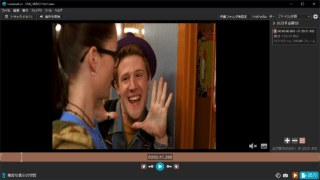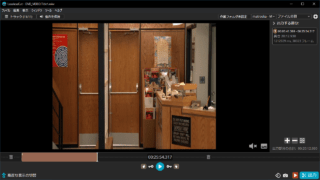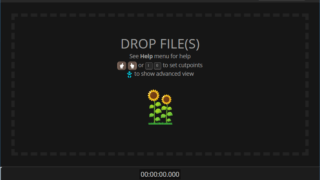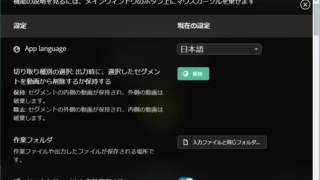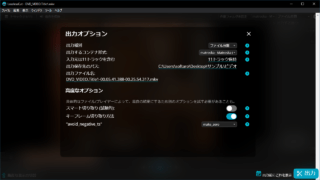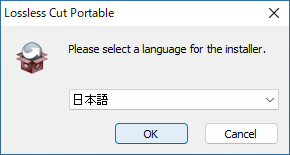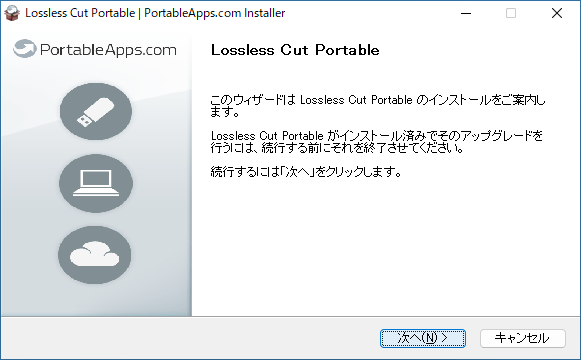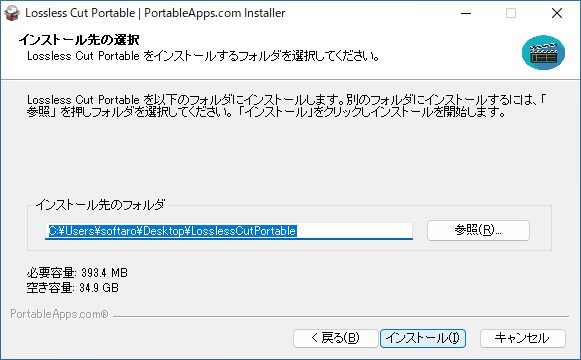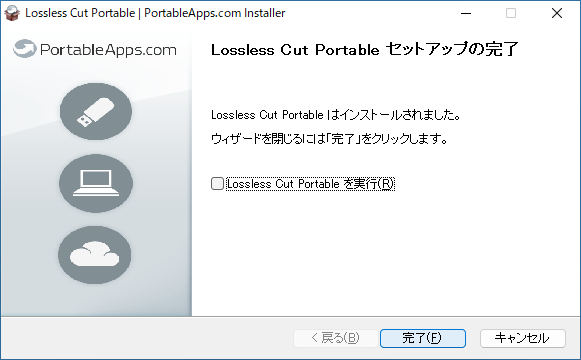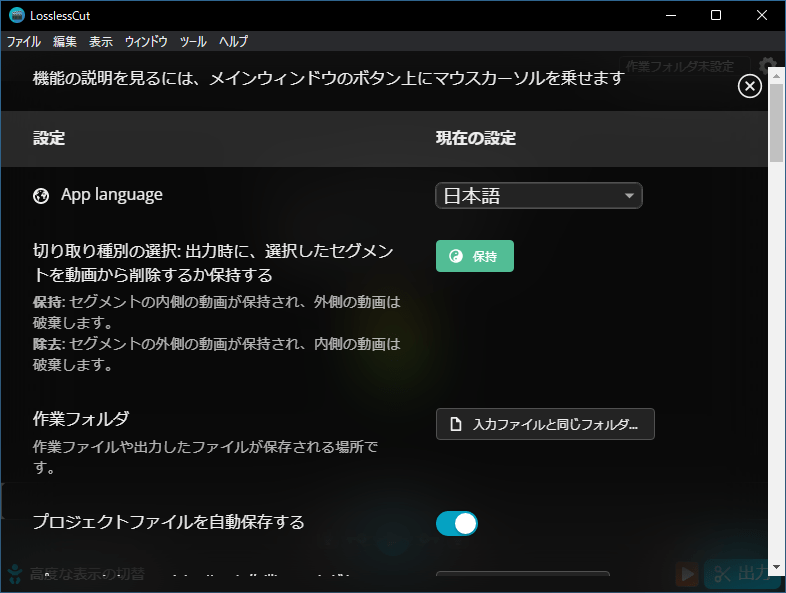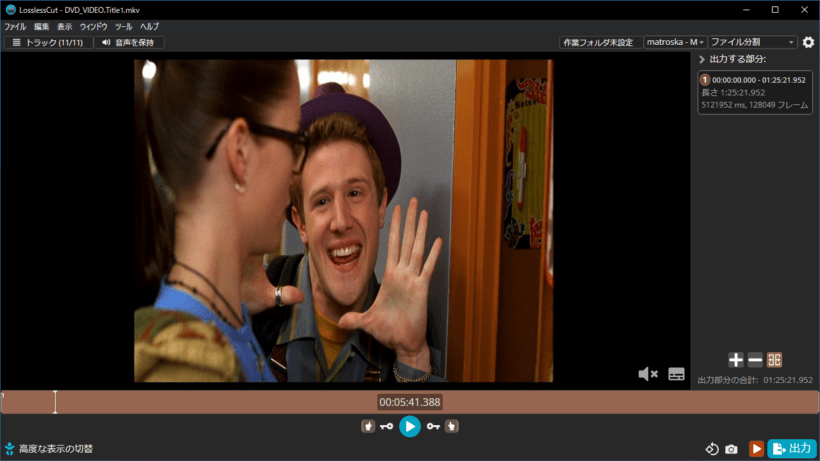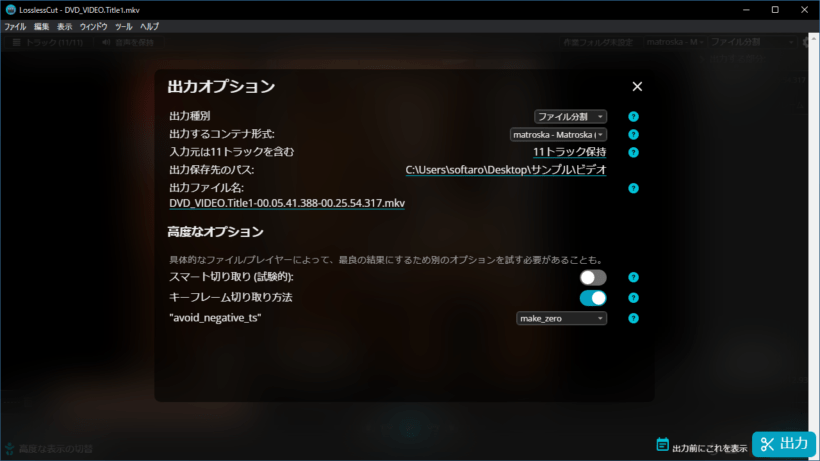説明機能仕様ダウンロード画像使い方
ビデオとオーディオをロスレスでカットできるフリーの編集ソフト

ビデオファイルとオーディオファイルをロスレスでカット/トリミングすることができる、LosslessCut の Windows ポータブルバージョン。撮影または録画された大きなビデオファイルをカットするのに最適です。
LosslessCut Portable の概要
LosslessCut Portable は、「LosslessCut」の Windows ポータブルバージョンです。
LosslessCut Portable の機能
LosslessCut Portable で利用できる主な機能の一覧です。
| 機能 | 概要 |
|---|---|
| メイン機能 | 動画の編集 |
| 機能詳細 | ・ビデオファイルとオーディオ ファイルのロスレストリミングとカット |
ビデオとオーディオを品質の劣化なくカットできます
LosslessCut Portable は、ビデオ、オーディオ、字幕、およびそのほかの関連メディアファイルを非常に高速かつロスレスで操作できる、究極のクロスプラットフォーム FFmpeg GUI を目指しているアプリケーションです。
主な機能は、ビデオファイルとオーディオファイルのロスレストリミングとカットです。
さまざまなデバイスでキャプチャされたビデオ映像を処理できます
LosslessCut Portable は、ビデオ カメラ、GoPro、ドローンなどから撮影した大きなビデオファイルをラフカットするのに最適なアプリケーションです。
ほかには、録画したテレビ番組からコマーシャルを切り出したり、ファイルからオーディオトラックを削除したり、ビデオから音楽トラックを抽出して必要に応じてカットしたり、ビデオに音楽を追加することができます。
大きなビデオファイルを迅速かつ簡単に編集または処理できます
LosslessCut Portable は、幅広いメディア形式に対応しているオーディオ/ビデオ編集ソフトです。オーディオトラックとビデオ トラックを結合したり、ビデオに外部字幕を含めたり、H264/H265 MKV ビデオを iPhone で再生するために MOV または MP4 にすばやく変換することもできます。
機能
- ほとんどのビデオおよびオーディオ形式のロスレスカット
- スマートカット(実験的)
- 映像・音声の一部を無劣化で切り出す(CMなどを切り出す場合)
- ビデオ/オーディオセグメントの順序をロスなく再配置します。
- 任意のファイルのロスレス マージ/連結 (同一のコーデック パラメータを使用、たとえば同じカメラからのもの)
- ロスレスストリーム編集
- 複数のファイルから任意のトラックを結合 (例: ビデオ ファイルに音楽または字幕トラックを追加)
- 不要なトラックを削除する
- 一部のトラックのみを置換または再エンコードする
- ファイルからすべてのトラックを抽出します (ビデオ、オーディオ、字幕、添付ファイル、およびその他のトラックを 1 つのファイルから別のファイルに抽出します)
- 高速な複数ファイルのワークフロー (注: 大量/バッチ エクスポートはまだありません)
- キーボードショートカットのワークフロー
- ビデオ/オーディオを別のコンテナ (ファイル) 形式にロスレスで再多重化します。
- JPEG/PNG 形式 (低品質または高品質) のビデオからフル解像度のスナップショットを作成します。
- ビデオ フレームの範囲を画像にエクスポートします (n 番目のフレームごと、秒ごと、シーンの変更ごと、最良のサムネイル)
- 選択した時間範囲 (セグメント) からのみエクスポートします
- オプションで画像ファイル名に元のタイムスタンプを含めます
- カットポイント時間の手動入力
- ファイルごとのタイムコード オフセットを適用します (およびファイルからタイムコードを自動ロードします)
- ファイルのメタデータ、トラックごとのメタデータ、およびトラックごとの配置を編集します
- ビデオの回転/方向メタデータを変更する
- すべてのトラックに関する技術データを表示する
- キーフレームの周りをカットするためのタイムラインのズームとフレーム/キーフレームのジャンプ
- ビデオのサムネイルと音声波形
- プロジェクトごとにカットセグメントをプロジェクトファイルに保存します
- FFmpeg の最後のコマンド ログを表示すると、コマンド ラインで最近のコマンドを変更して再実行できます
- 元に戻す/やり直す
- カットセグメントにラベルを付ける
- セグメントにタグの注釈を付ける
- セグメントのインポート/エクスポート: MP4/MKV チャプターマーク、テキストファイル、YouTube、CSV、CUE、XML (DaVinci、Final Cut Pro) など
- MKV/MP4 埋め込みチャプターマークエディター
- 字幕を見る
- カスタマイズ可能なキーボードのホットキー
- 黒シーン検出、無音音声検出、シーンチェンジ検出
- タイムラインを長さ L のセグメント、N 個のセグメント、さらにはランダム化されたセグメントに分割します
仕様
価格:無料
動作環境:Windows 7|8|8.1|10|11
メーカー:Rare Ideas
使用言語:日本語ほかマルチ言語
最終更新日:
2か月前 (2024/06/04)
ダウンロード数:371
使い方
インストール
1.インストール方法
- インストール時に使用する言語を選択して[OK]をクリックします。
- セットアップウィザードが開始したら[次へ]をクリックします。
- インストール先を設定して[インストール]をクリックします。
- インストールが完了しました。[完了]をクリックしてセットアップウィザードを閉じます。
言語を変更する
1.言語を日本語に変更する
- 「File」>「Settings」を開きます。
- 「App language」で「日本語」を選択すると、日本語で使用できます。
基本的な使い方
1. 基本的な使い方
- 「ファイル」>「開く」から、カットしたいビデオファイルを開きます。
- カットの開始地点を決めたら、「現在の位置で現在のセグメントを開始」をクリックします。
- カットの終了地点を決めたら、「現在の位置で現在のセグメントを終了」をクリックします。
- 右下の[出力]ボタンをクリックすると、選択したセグメントを切り出すことができます。